Tipps & Tricks
31.12.2004, 11:15 Uhr
Der Konvertier-Assistent im Office
Ich habe eine ganze Menge Word-Dokumente, die ich ins Rich-Text-Format umwandeln muss. Jedes einzeln zu öffnen und dann als RTF wieder zu speichern ist mir zu mühsam. Gibt es da nicht eine bessere Methode?
Es gibt seit Office 97 einen Konvertier-Assistenten, der alle Dokumente eines Verzeichnisses entweder ins Word-Format aus dem Word-Format in ein anderes konvertieren kann. Sie rufen den Assistenten auf, indem Sie im Word "Datei/Neu" anklicken, in das Register "Sonstige Dokumente" wechseln und dort den "Konvertier-Assistenten" starten. Im Office XP heisst er "Stapelkonversions-Assistent".
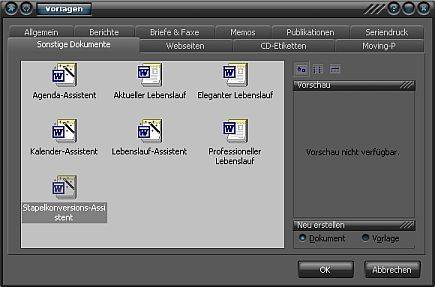
Der Assistent wird gestartet, der Sie Schritt für Schritt durch den Vorgang führt.
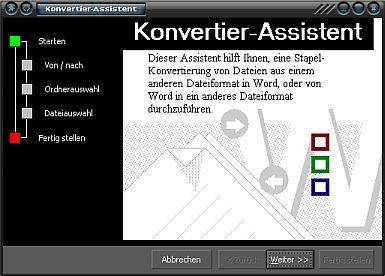
Sie wählen aus, welche Formate konvertiert werden sollen, in welchem Ordner die Dateien liegen, in welchen Ordner die konvertierten Dateien gespeichert werden sollen, und Sie können sogar wählen, ob Sie alle Dateien des Verzeichnisses konvertieren möchten oder nur einzelne ausgewählte.
Haben Sie alle nötigen Angaben gemacht, startet mit Klick auf "Fertigstellen" der Konvertiervorgang. Nach dessen Beendigung sehen Sie erst einmal ein leeres Word-Fenster - das liegt daran, dass der Assistent ein Word-Makro ist. Schliessen Sie das leere Fenster und suchen Sie mit einem Dateibrowser das Ziel-Verzeichnis auf: Sie finden darin die konvertierten Dateien.
Sollte sich der Assistent nicht in den Vorlagen befinden, dann müssen Sie ihn nachträglich von der Office-CD installieren. Legen Sie dazu die CD ein, und der Setup-Vorgang wird automatisch gestartet. Wählen Sie "Features hinzufügen oder entfernen" aus. Nun klicken Sie sich unter "Word für Windows" durch zu den "Assistenten und Vorlagen" und wählen Sie "Weitere Assistenten" aus. Um diese zu installieren, klicken Sie auf das kleine, graue Rechteck, damit sich ein Menü öffnet. In diesem Menü klicken Sie auf "Vom Arbeitsplatz starten".

Mit Klick auf die Schaltfläche "Aktualisieren" werden die ausgewählten Features installiert.
Kommentare
Es sind keine Kommentare vorhanden.






